Vo Publisher môžete zmeniť farbu textu výberom farby z farebnej schémy publikácie alebo výberom novej farby, tónu alebo tieňa. Môžete napríklad zmeniť odtieň z hlbokého modrého na prášok Blue pridaním bieleho alebo môžete zmeniť odtieň z modrého na modrú až čiernu pridaním čiernej.
Použitie farby z palety
-
Označte text, ktorý chcete zmeniť.
-
Na karte Nástroje textových polí vyberte šípku vedľa položky Farba písma.
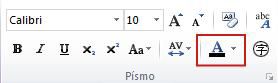
-
Z palety vyberte požadovanú farbu.
Použitie novej farby, ktorá sa nenachádza v palete
-
Označte text, ktorý chcete zmeniť.
-
Na karte Nástroje textových polí vyberte šípku vedľa položky Farba písma.
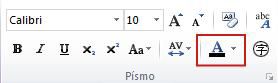
-
Vyberte položku Ďalšie farby.
-
V dialógovom okne farby vyberte požadovanú farbu na karte Štandardná , na karte vlastné alebo na karte ® Pantone .
Poznámka: Zobrazené farby® PANTONE nemusia vyhovovať normám označeným ako PANTONE. Pozrite si aktuálne farebné publikácie PANTONE s presnosťou farieb. PANTONE® a ostatné ochranné známky spoločnosti Pantone, Inc. sú majetkom spoločnosti Pantone, Inc. © Pantone, Inc., 2007.
-
Kliknite na tlačidlo OK.
Publisher použije farbu na vybratý text a pridá ju do palety farieb písma a výplne .
Použitie tónu alebo tieňa
Môžete zmeniť farbu textu a potom jemne doladiť túto farbu s vyfarbením alebo tieňovaním. Farbu však nie je možné vyplniť pomocou vzorov (ako je napríklad opakujúca sa vodorovná alebo zvislá čiara), textúry (napríklad simulované drevné zrno) alebo prechody (napríklad priebeh zo svetlého sivého na tmavo šedé).
-
Označte text, ktorý chcete zmeniť.
-
Na karte Nástroje textových polí vyberte šípku vedľa položky Farba písma.
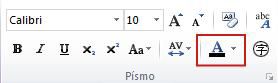
-
Vyberte položku tóny.
-
V zozname základné farby vyberte farbu, ktorú chcete použiť ako základnú farbu tónu alebo tieňa.
Poznámka: Aktuálna farba vybratého textu sa zobrazí ako Základná farba.
-
V časti tón alebo odtieňvyberte požadovaný odtieň alebo odtieň.
-
Kliknite na tlačidlo OK.
Publisher použije odtieň alebo odtieň na vybratý text a pridá ho do palety farieb písma a výplne .
Použitie farby z palety
-
Označte text, ktorý chcete zmeniť.
-
Na karte Nástroje textových polí vyberte šípku vedľa položky Farba písma.
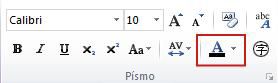
-
Z palety vyberte požadovanú farbu.
Použitie novej farby, ktorá sa nenachádza v palete
-
Označte text, ktorý chcete zmeniť.
-
Na karte Nástroje textových polí vyberte šípku vedľa položky Farba písma.
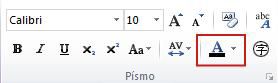
-
Vyberte položku Ďalšie farby.
-
V dialógovom okne farby vyberte požadovanú farbu na karte Štandardná , na karte vlastné alebo na karte ® Pantone .
Poznámka: Zobrazené farby® PANTONE nemusia vyhovovať normám označeným ako PANTONE. Pozrite si aktuálne farebné publikácie PANTONE s presnosťou farieb. PANTONE® a ostatné ochranné známky spoločnosti Pantone, Inc. sú majetkom spoločnosti Pantone, Inc. © Pantone, Inc., 2007.
-
Kliknite na tlačidlo OK.
Publisher použije farbu na vybratý text a pridá ju do palety farieb písma a výplne .
Použitie tónu alebo tieňa
Môžete zmeniť farbu textu a potom jemne doladiť túto farbu s vyfarbením alebo tieňovaním. Farbu však nie je možné vyplniť pomocou vzorov (ako je napríklad opakujúca sa vodorovná alebo zvislá čiara), textúry (napríklad simulované drevné zrno) alebo prechody (napríklad priebeh zo svetlého sivého na tmavo šedé).
-
Označte text, ktorý chcete zmeniť.
-
Na karte Nástroje textových polí vyberte šípku vedľa položky Farba písma.
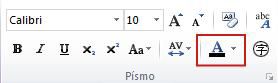
-
Vyberte položku efekty výplne.
-
V zozname základné farby vyberte farbu, ktorú chcete použiť ako základnú farbu tónu alebo tieňa.
Poznámka: Aktuálna farba vybratého textu sa zobrazí ako Základná farba.
-
V časti tón alebo odtieňvyberte požadovaný odtieň alebo odtieň.
-
Kliknite na tlačidlo OK.
Publisher použije odtieň alebo odtieň na vybratý text a pridá ho do palety farieb písma a výplne .










